パソコンで日本語モードで入力している時に全角のスペースってあんまり使う機会は少なくないですか?、前回の「日本語入力中にそのまま半角スペースを入力【スペース切り替え】」では日本語入力のまま半角スペースを入力するショートカットキーをご紹介しましたが、全角スペースより半角スペースを打つ事の方が多いなら日本語入力モードでも半角モードでも常に半角スペースが打てるよう設定した方が便利だと思いますよね、というわけで今回は「Microsoft IME」と「Google 日本語入力」でスペースの入力を「常に半角」に設定する方法をご紹介してみたいと思います、またスペースの入力を常に半角に設定している場合でも、前回ご紹介した「Shift + スペース」のショートカットキーで前回とは逆に全角のスペースを入力する事もできるので、たまだけど全角のスペースも使うんだが?という方もご安心ください、ちなみに滅多に入力しないから使いたい時にはショートカットキーを忘れている!という場合は、「すぺーす」と入力してこちらを変換すると変換候補から半角スペースと全角スペースを選択する事ができます、ちょっと面倒ですが滅多に使用しないならショートカットキーを覚える必要もないしこちらを利用するのも有りかもですね。
Microsoft IME
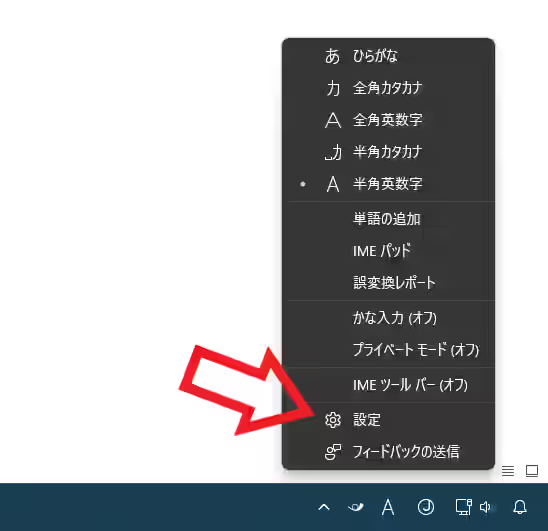
では Microsoft IME での設定方法から確認してみましょう、まずはシステムトレイ(パソコンの画面の右下の箇所)の「あ」や「A」という文字の部分を右クリックします、するとメニューが表示されますので「設定」をクリックしてください。
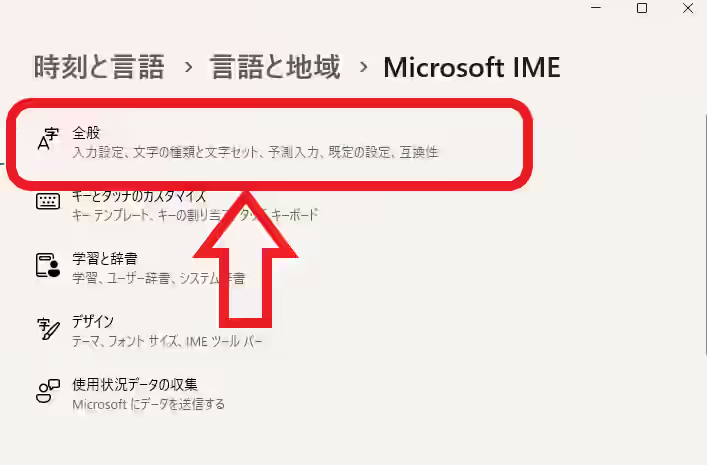
Windows の設定アプリの「Microsoft IME」の設定ページが開くので「全般」の項目をクリックして開きましょう。
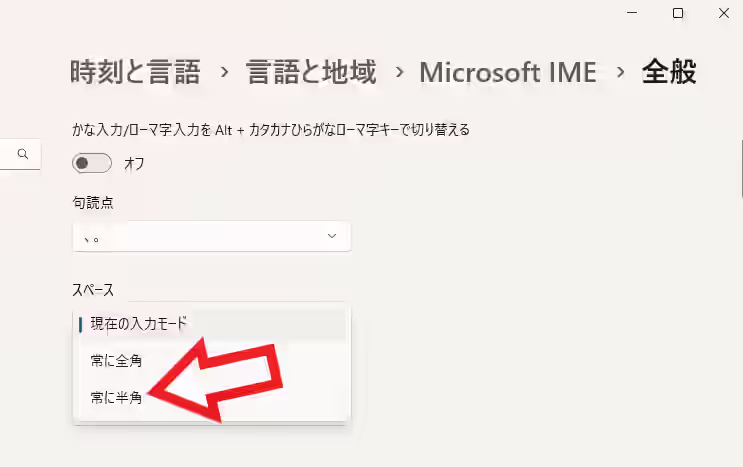
全般の設定ページが開いたら「スペース」の項目を確認します、初期設定では「現在の入力モード」に設定されているはずですが、こちらを「常に半角」に変更してみてください、これで半角モードでも日本語入力モードでも普通にスペースキーを押すだけで半角スペースが入力できるようになりました、ここで注意点がひとつ、冒頭で「Shift + スペース」のショートカットキーで全角のスペースも打てると言いましたが、ウインドウズ 11 の Microsoft IME の場合はできません、その場合は IME を旧バージョンに戻すとショートカットキーを使用する事ができるようになります。
Google 日本語入力
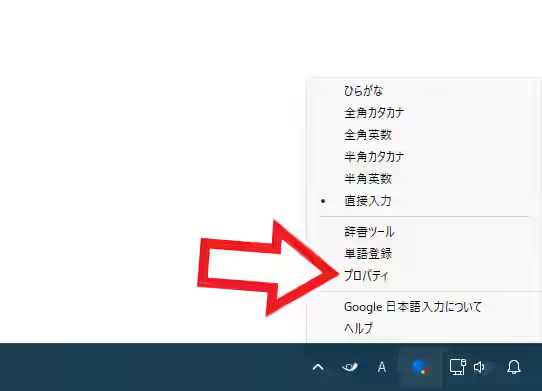
次は Google 日本語入力での設定方法を確認してみましょう、まずはシステムトレイ(パソコンの画面の右下の箇所)の「あ」や「A」というボタンを右クリックします、するとメニューが表示されますので「プロパティ」をクリックしてください。
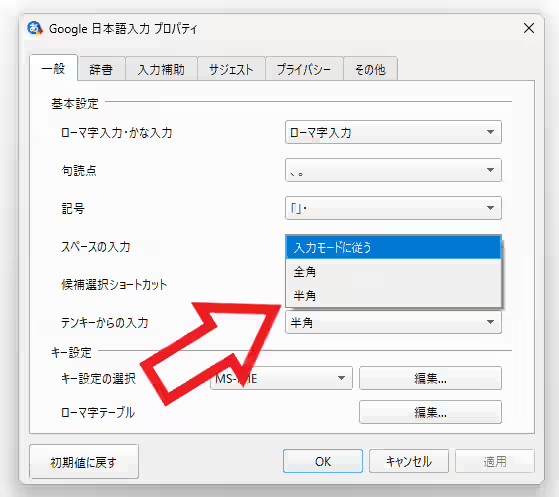
「Google 日本語入力 プロパティ」のウインドウが開いたら「一般」タブの「基本設定」から「スペースの入力」という項目を確認します、初期設定では「入力モードに従う」に設定されていますのでこちらを「半角」に変更してください。
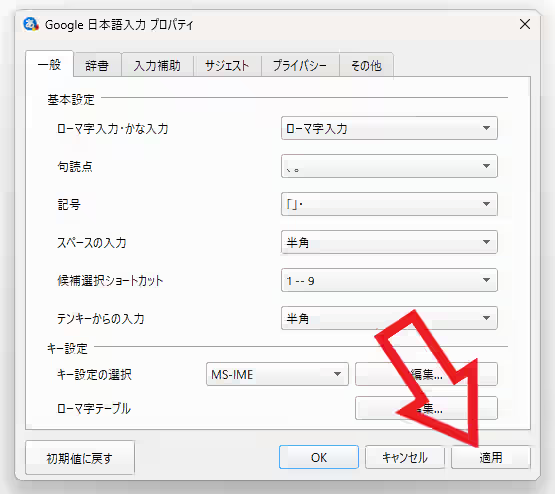
最後に「適用」ボタンをクリックしたあとに「OK」ボタンをクリックでこのウインドウを閉じれば設定は完了ですね、これでスペースキーを入力すれば常に半角スペースが入力できるようになりました。

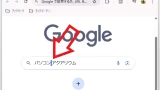
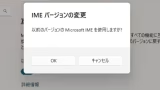
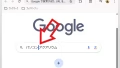
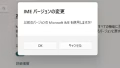
コメント